7. 印刷位置とカット位置のずれを補正する
手順
-
[◀]を押して〔ジッコウ〕を選択する。
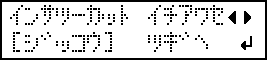
-
[ENTER]を押して決定する。
テストパターン(P&C1)がプリント&カットされます。テストパターンはメディアの両端に1箇所ずつ出力されます。
〔ツギヘ〕を選択して[ENTER] を押すと、現在のメニューをスキップして次のメニューに進めます。
メモ:メディアが傾いていると、両端で位置がずれてしまいます。テストパターンを両端に印刷することで、メディアの傾きによるずれも調整できます。
-
テストパターン(P&C1)を確認する。
プリント位置(塗りつぶし)とカット位置(外枠)のずれを確認してください。下図は、プリント位置とカット位置がずれた状態です。
〔F〕はメディアの送り方向(FEED 方向)、〔S〕はプリントヘッドの移動方向(SCAN 方向)を示しています。
-
補正を実施するかどうか決める。
- プリント位置とカット位置がずれている場合
[◀]を押して〔ジッコウ〕を選択する。
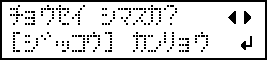
- プリント位置とカット位置が合っている場合[▶]を押して〔カンリョウ〕を選択する。
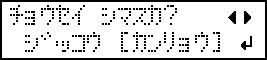
- プリント位置とカット位置がずれている場合
-
[ENTER]を押して決定する。
- 〔ジッコウ〕を選択した場合は、補正値を決めるためのテストパターン(P&C2)がプリント&カットされます。次の手順に進んでください。
- 〔カンリョウ〕を選択した場合は、手順8に進んでください。
-
[ENTER]を押す。
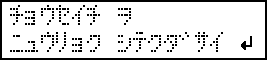
-
テストパターン(P&C2)の状態から補正値を確認する。
カッティングライン(①)と補正値目盛りの交点(②)が補正値です。下図の場合、補正値は「-0.3」です。
メディアの送り方向(FEED方向)、プリントヘッドの移動方向(SCAN方向)それぞれを確認してください。
-
FEED方向〔F〕とSCAN方向〔S〕の補正値を設定する。
-
[▲][▼]を押してFEED方向〔F〕の補正値を設定する。
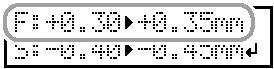
-
[◀][▶]を押してSCAN方向〔S〕の補正値を設定する。
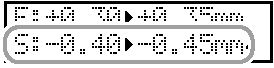
-
補正値の設定が完了したら、[ENTER]を押して決定する。
もう一度テストパターン(P&C1)がプリント&カットされます。テストパターンの状態を確認して、プリント位置とカット位置が合っているかどうかを確認してください。
-
[▲][▼]を押してFEED方向〔F〕の補正値を設定する。
-
補正を実施するかどうか決める。
- プリント位置とカット位置がずれている場合
[◀]を押して〔ジッコウ〕を選択する。
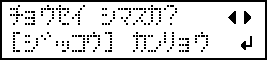
- プリント位置とカット位置が合っている場合[▶]を押して〔カンリョウ〕を選択する。
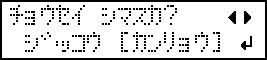
- プリント位置とカット位置がずれている場合
-
[ENTER]を押して決定する。
-
[ジッコウ]を選択した場合は、もう一度テストパターン(P&C1)がプリント&カットされます。手順8に戻り再設定してください。
-
〔カンリョウ〕を選択した場合は、次の手順に進んでください。
-




